
こんにちは、SB C&S の山田です。
SB C&S は、VMware 製品の機能をより深く学んでいただくために、無償の「VMware テクニカル講座」を開催しています。
この講座は、パートナー企業やエンドユーザーの方々を対象に、VMware製品に関する体系的な知識の更新と重要な機能の学習を行うためのコースを提供しています。
各コースの詳細や、開催日程についてはこちらでご確認ください。
そして今回は、VMware テクニカル講座の特別編として、以下のvSphere 8.0へのアップグレード対策の解説動画を準備しました。
VMware テクニカル講座特別編:vSphere 8.0 アップデート対策
本記事では解説動画で使用した資料の一部を公開しながら概要を紹介します。
はじめに:なぜ今vSphere 8.0にアップグレードする必要があるのか?
概要の紹介の前に「なぜ今vSphere 8.0にアップグレードする必要があるのか?」について触れていきます。
vSphere 6.5および、6.7がGAされてから7年が経過しようとしており、サポート期限が迫っています。
VMware製品のライフサイクル サポートにおいて新規のバグの修正や、新規のセキュリティパッチ、マイナーアップグレードに対応する「GENERAL SUPPORT」は既に終了しており、制限付きのサポートである「TECHNICAL GUIDANCE」においても、2023/11/15で終了になります。
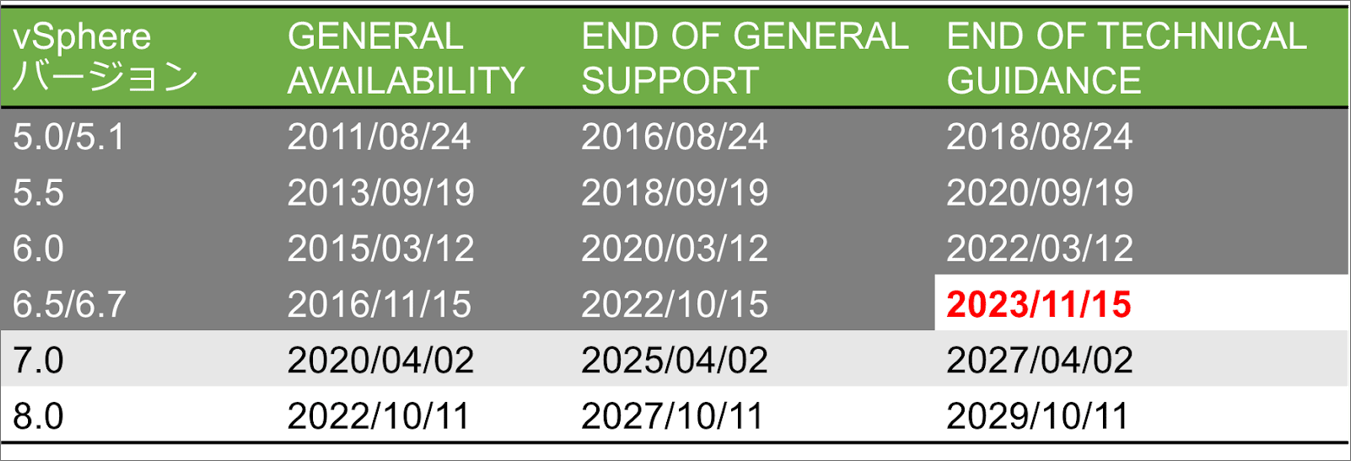
「TECHNICAL GUIDANCE」 では、セキュリティのパッチやバグの修正、新規ハードウェアのサポート、ゲスト OS のアップデート等は提供されません。新たな脆弱性やマルウェアによって致命的な問題が発生する可能性があるため、早めのアップグレードを計画することが推奨されます。
ただ、アップグレードを実施するにしても、計画、準備、作業など多くの検討事項がありハードルが高いかと思います。そこで、vSphere 8.0へのアップグレードを検討する方に向け、アップグレード作業時の注意点や実施方法などを解説する動画を公開しました。
解説①~④の動画を用意しており、アップグレード作業のおけるチェックポイントや具体的な作業を、順序立ててキャッチアップして頂けるコンテンツとなっています。
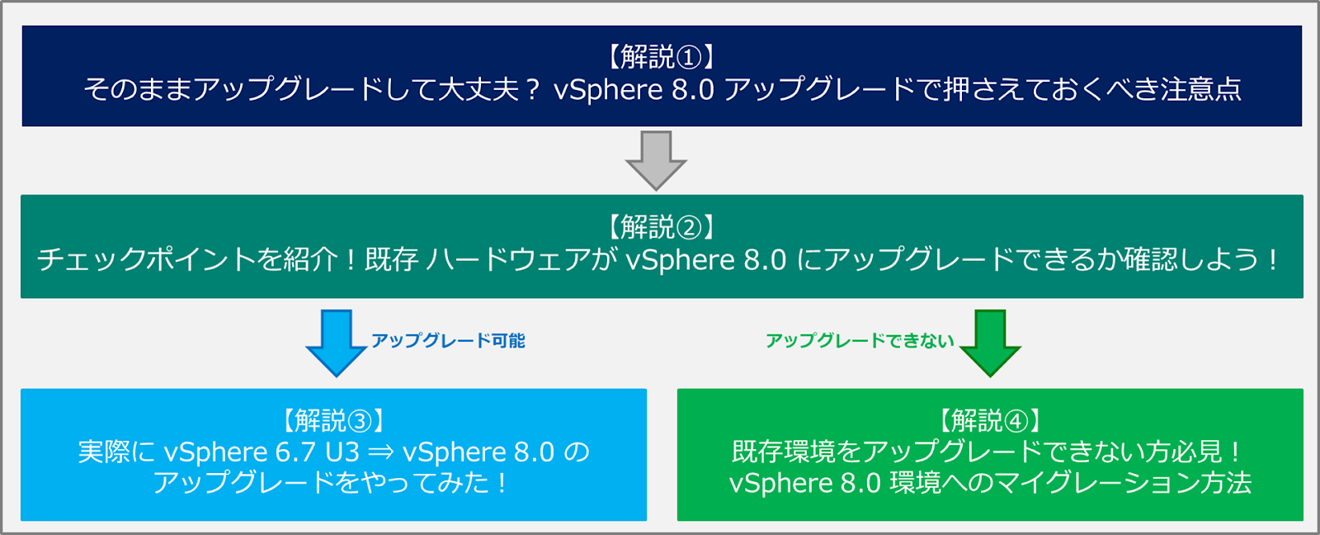
本記事では各回の概要を紹介していきますが、解説動画ではより詳細に解説しているので、是非それぞれの動画をご視聴いただければと思います。
【解説①】そのままアップグレードして⼤丈夫?vSphere 8.0 アップグレードで押さえておくべき注意点
解説①の動画では、vSphere 8.0へのアップグレード時に留意すべきポイントについて解説しています。アップグレードの前に確認すべき事項や既知の問題、互換性の注意点などを詳しく説明しています。
本記事ではその中でも重要な注意点について紹介していきます。
互換性の確認
vSphere 8.0へのアップグレード前に、互換性を確認することが重要です。現在利用しているハードウェア・ファームウェアや仮想マシンなどが、vSphere 8.0との互換性を持っているかを確認しましょう。具体的な確認方法として、VMware Compatibility Guideを参照してアップグレード後も正常に利用できるかどうかを事前確認します。
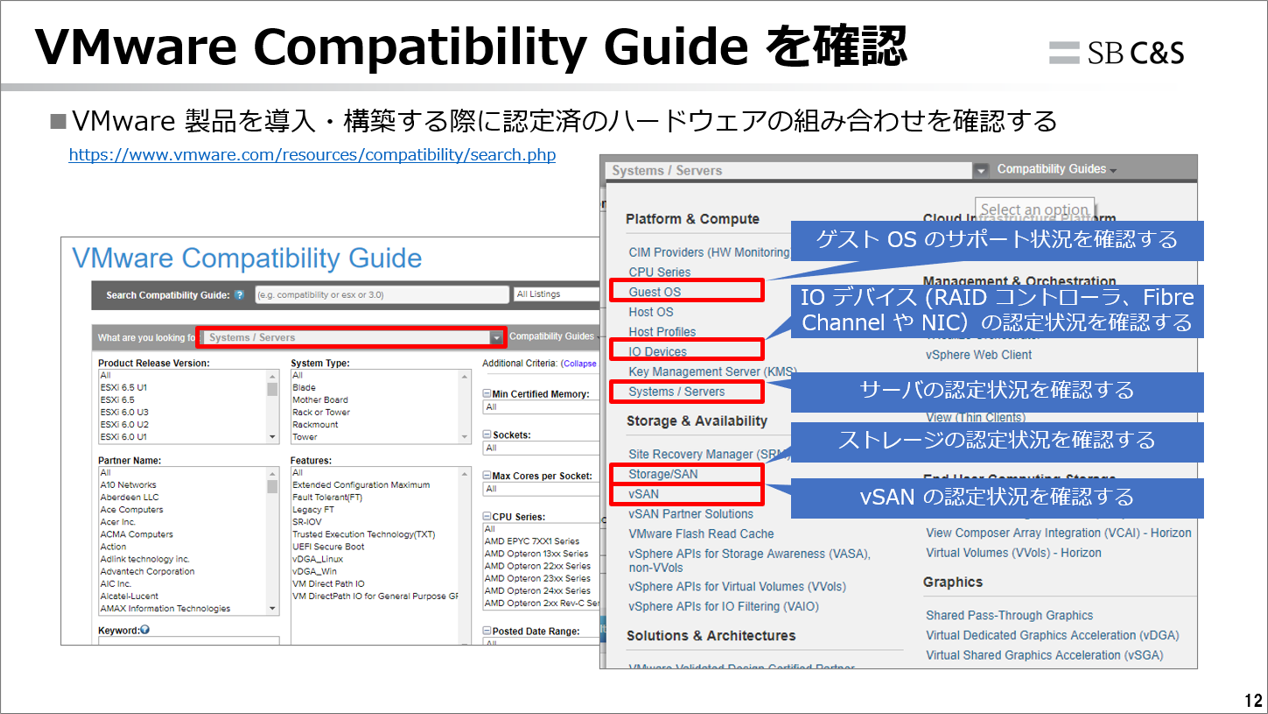
次に、注意が必要なポイントとして、NSX-Vのサポートが終了されていることが挙げられます。vSphere 8.0ではNSX-Vはサポートされないため、既存環境でNSX-Vを使用している場合はNSX-Tの使用を検討する必要があります。
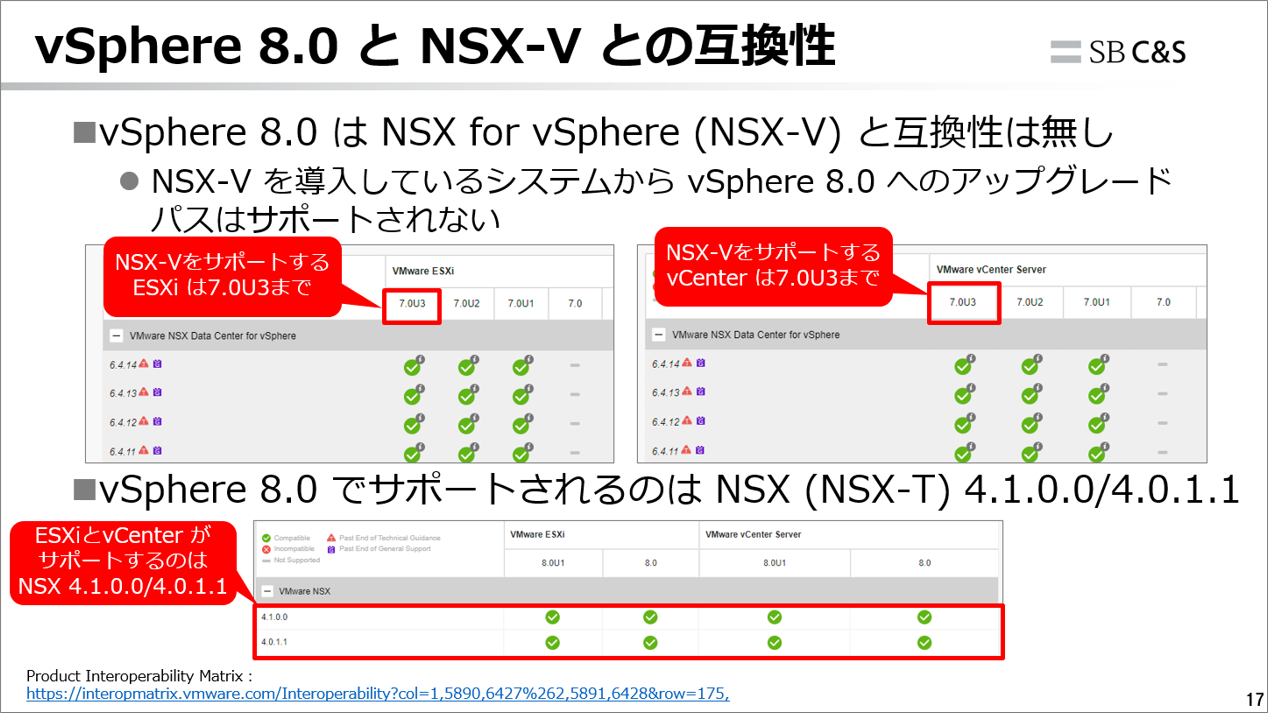
vCenterのアップグレードに関する注意点
vCenter Server 7.0以降では外部PSC(Platform Services Controller)の利用がサポートされなくなっているため、アップグレードを行う際には、外部PSCから組み込みのPSCへの移行作業が必要となる場合があります。特に、現在vSphere 6.5または6.7をご利用の場合は、外部PSCを利用しているケースが想定されますので、アップグレード計画時に事前の環境確認を行ってください。
外部PSCから組み込みのPSCへの移行は、手順の確認と計画立案といった準備が必要です。既存環境のPSCの構成に応じた、アップグレード作業の計画・ポイントについても解説動画で紹介しています。
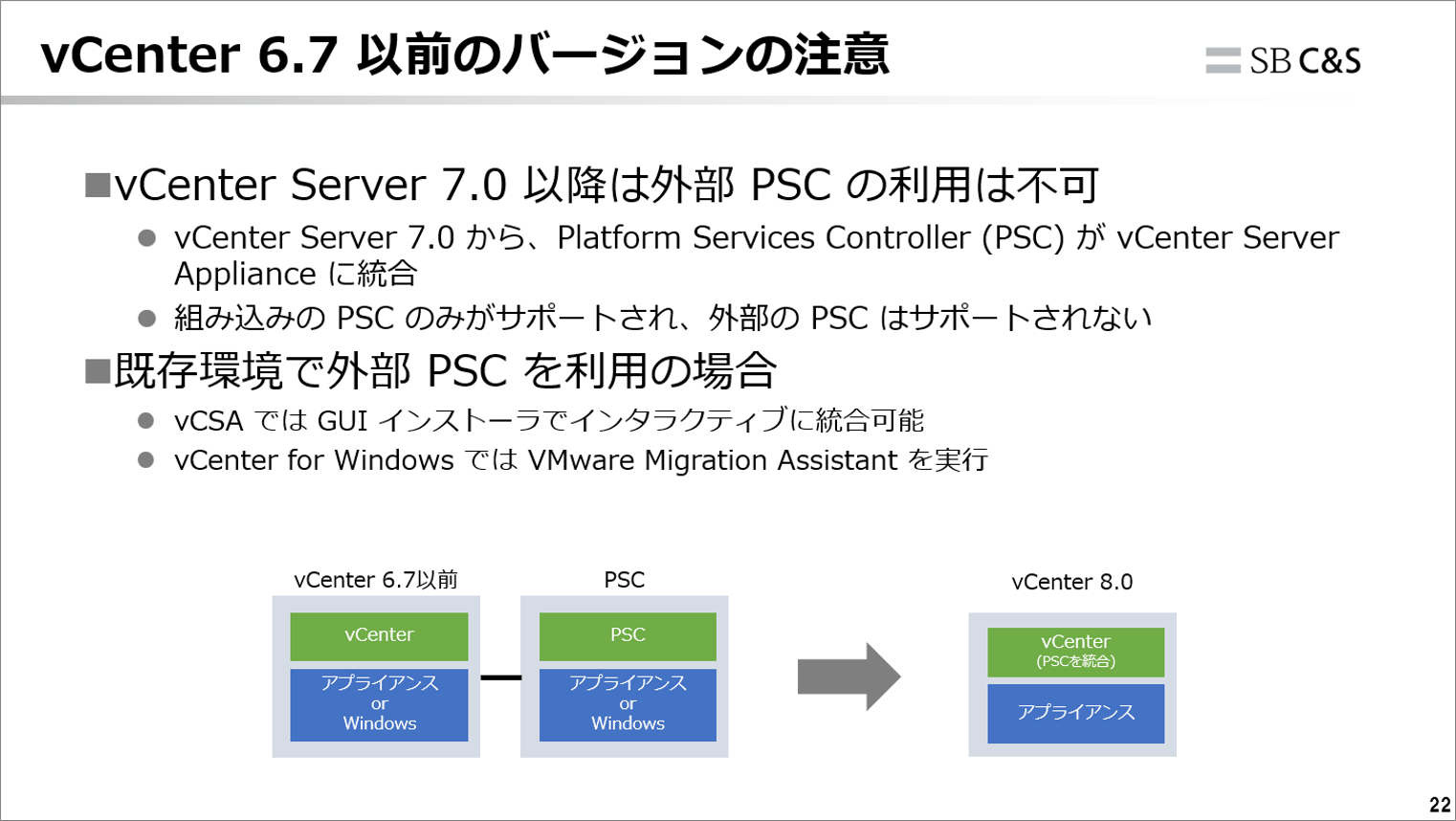
ESXiホストのアップグレードに関する注意点
ESXi 8.0では、起動時の最小メモリ要件が4GBから8GB(本番環境で仮想マシンを実行する場合は12GB)に増加しています。この変更によってESXiホストの起動に、より高いメモリリソースが必要となるため、メモリのサイジングに猶予のない設計を行っている場合は、アップグレードを検討する前にリソースの見直しを行う必要があります。
また、USBやSDカードをブートデバイスとして使用することは推奨されません。既存環境で利用している場合、vSphere 8.0へのアップグレードは可能ですが、条件付きのサポートとなります。将来的には非サポートとなる可能性がありますので、新規でvSphere 8.0環境を構築する際には、新規に購入するハードウェアのブートデバイスにM.2 SSDなどを選択することをおすすめします。
【解説②】チェックポイントを紹介!既存ハードウェアが vSphere 8.0 にアップグレードできるか確認しよう!
解説②の解説動画では、既存のハードウェアを使用してvSphere 8.0にアップグレードできるかどうかを確認するチェック作業を、実際の作業の流れに沿って解説していきます。
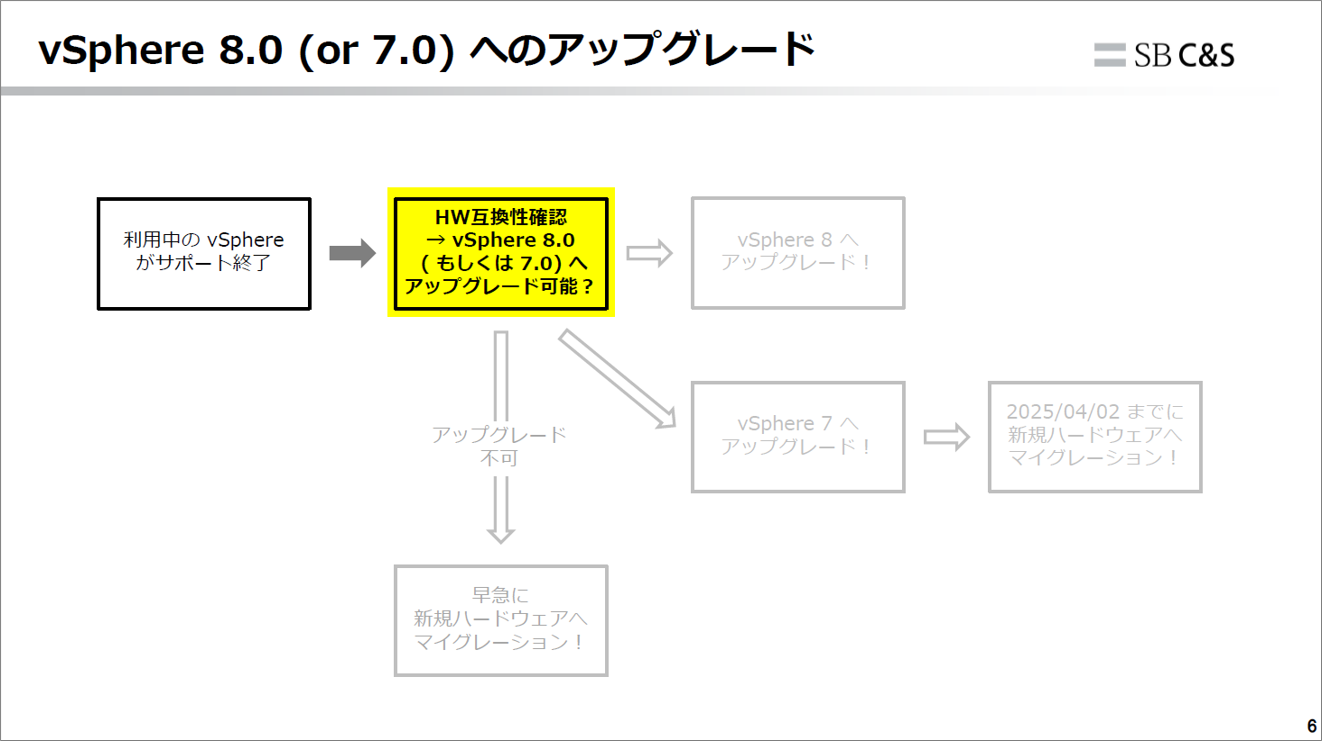
今回の解説動画では、例として「HPE」・「Dell」の2つのメーカーのハードウェアについて、確認ポイントを紹介しています。
みなさんと同じ視点で、チェック項目ひとつひとつの確認を進めていきますので「どこから確認すればいいかわからない!」という方には特におすすめの内容となっています。
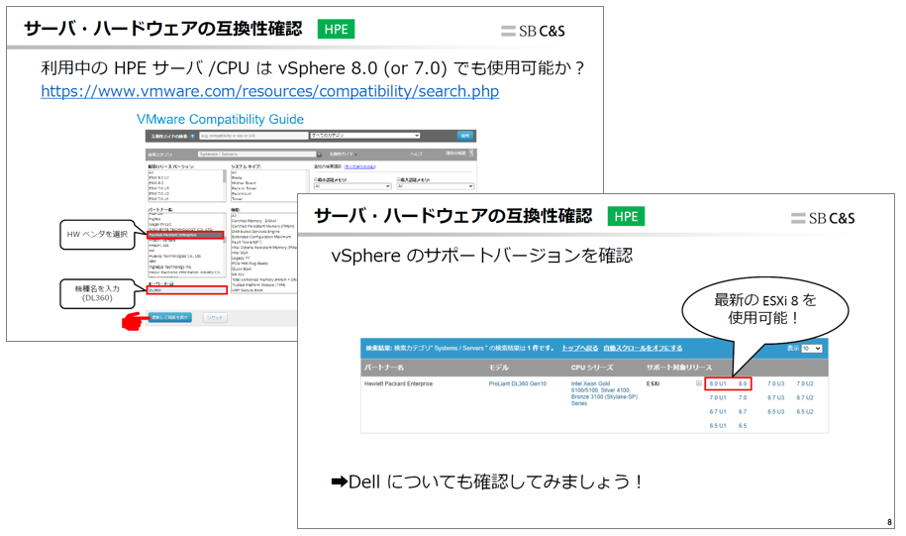
また、vSANをご利用の場合は、vSphereだけではなくvSANとしてのハードウェア互換性も確認する必要があります。本動画では、vSAN用のハードウェアに関する確認ポイントも紹介しています。
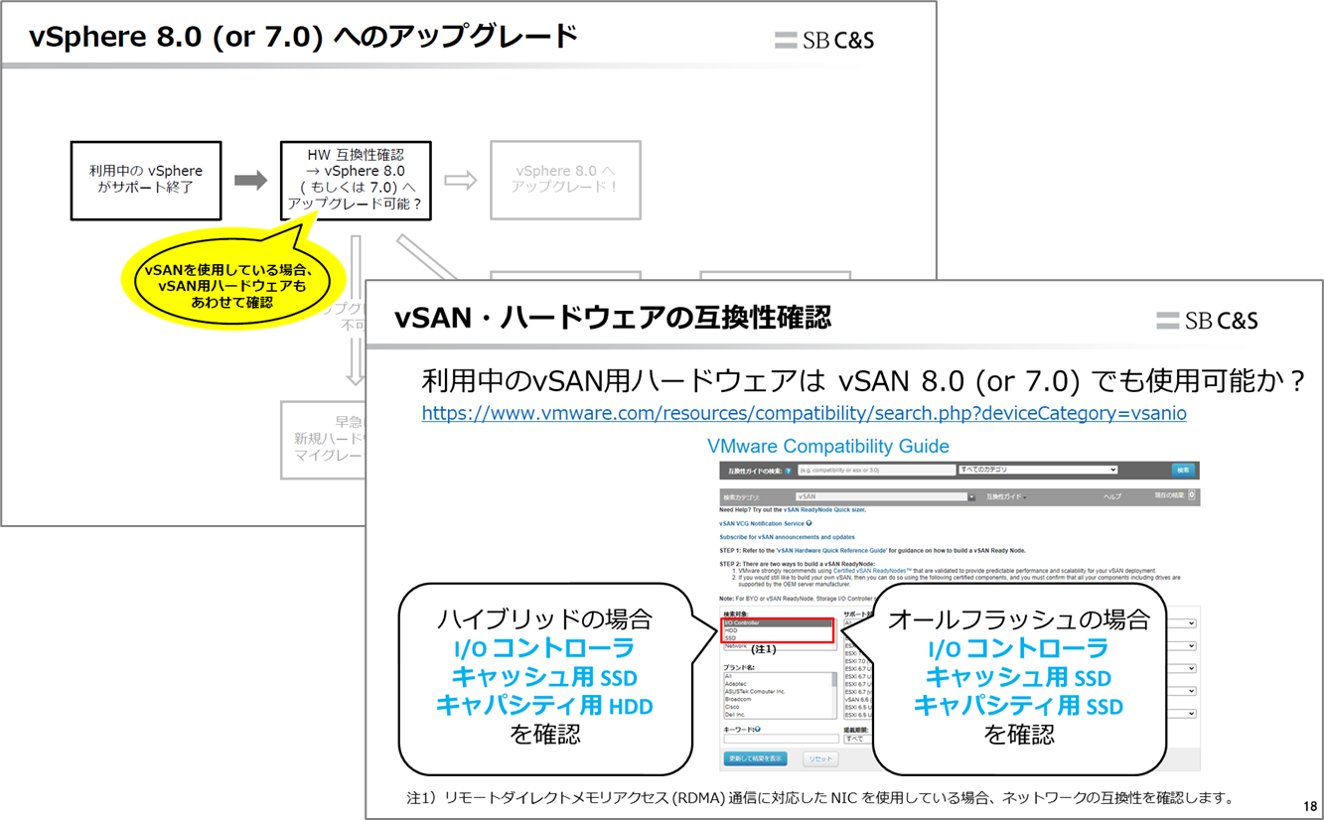
解説②のまとめでは、vSphereのアップグレード時に役立つチェックリストを紹介しています。動画で紹介する内容を参考に各項目をチェックすることで、お客様が利用している既存環境で問題なくアップグレードを実施できるか、しっかり確認ができると思います。
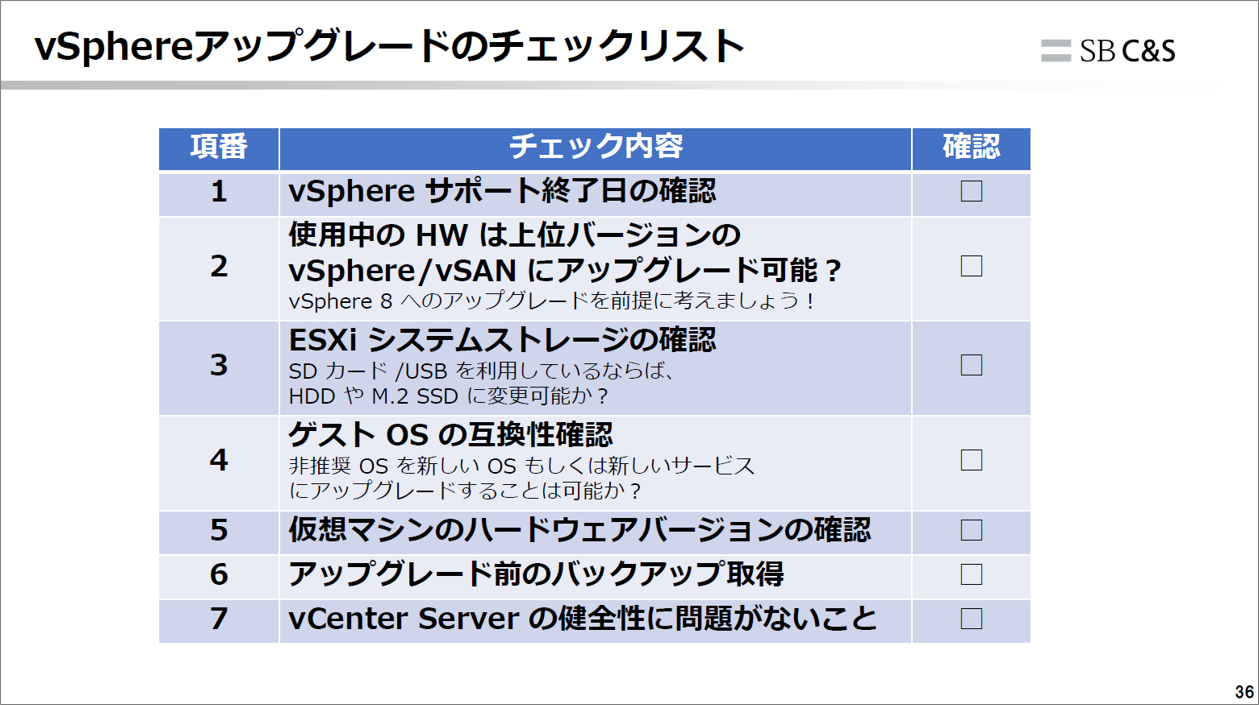
【解説③】実際にvSphere 6.7 U3 → vSphere 8.0のアップグレードをやってみた!
解説③の解説動画では、vSphere 6.7 U3から8.0へのアップグレード手順について、実際に当社検証環境で実施した内容をベースに解説しています。アップグレードの前に必要な準備作業や手順、注意事項をステップバイステップで説明しています。
本動画では初めに、解説②で紹介したチェックリストを使って、vSphere 6.7 U3の当社検証環境がvSphere 8.0へアップグレードできるかチェックを行いました。チェックを行った結果、当社検証環境はvSphere 8.0へのアップグレードが可能なことが確認できました。
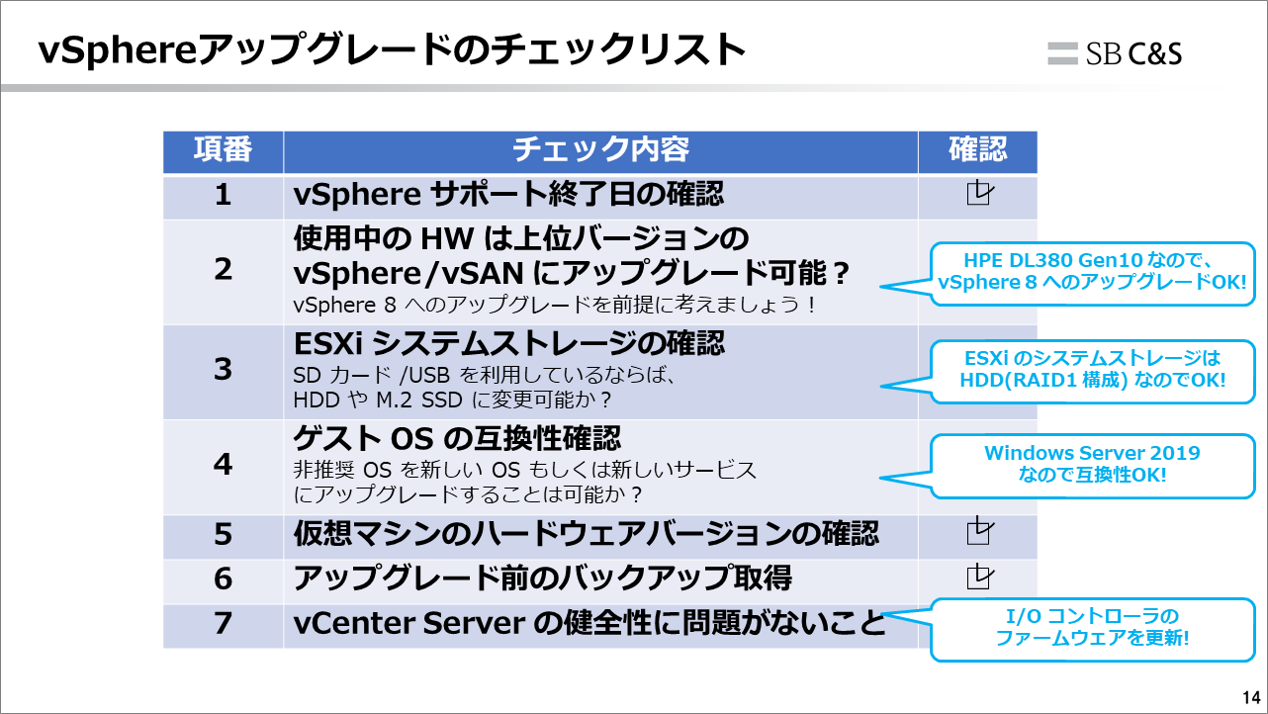
チェックの後、実際のアップグレード作業は以下の流れで進めていきます。解説動画では各項目の作業を実際の画面キャプチャを交えながら解説しています。
- vCenter Server 8.0 へのアップグレード
- vCenter Server/vSAN のライセンス更新
- vSphere Lifecycle Manager ベースライン設定
- vSphere Lifecycle Manager による ESXi 8.0 へのアップグレード
- vSAN ディスクフォーマットのアップグレード
- ESXi のライセンス更新
- ファームウェアのアップグレード
- 仮想マシンのアップグレード
検証環境のアップグレード作業の結果としては、vSphere 6.7 U3からvSphere 8.0 U1へのアップグレードを、仮想マシンを停止することなく完了できました。各工程の作業手順については解説動画で詳しく紹介していますので、ぜひご確認ください。
本記事ではトピックとして、当社検証環境でのアップグレード作業の中で課題となった、ファームウェアの更新作業に関する事象をご紹介します。
当社のvSphere 6.7 U3検証環境に対するチェックの結果、vSANの健全性においてI/O コントローラのファームウェアが推奨バージョンではないことが判明し、ファームウェアを更新してからアップグレード作業を実施致しました。
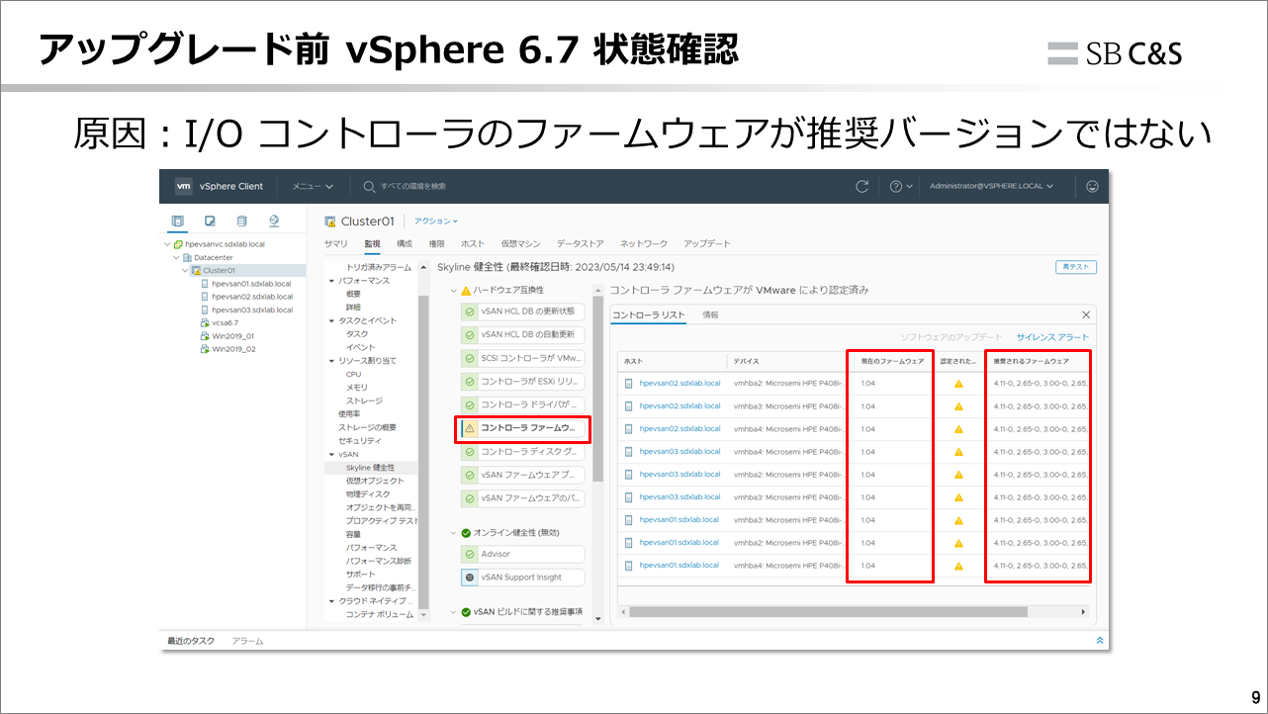
ただし、実は当社検証時の初回作業では、ファームウェアを更新せずにvSphere 8.0へのアップグレードの作業を開始してしまいました。
その結果、ESXiアップグレード時、自動でメンテナンスモードが解除されず想定していたアップグレード動作が完了できない事象が発生しました。結果的には、事象発生後の手動操作で問題は解決できましたが、我々もあらためて互換性・健全性の確認は重要だと認識することができた事象でした。
なお、再検証時はアップグレード前にI/O コントローラのファームウェアを更新することで、想定通りのスムーズなアップグレードが実施できたことを確認しています。
解説①・②でご紹介済みの内容と重なりますが、お客様がアップグレード作業を実施する際も、作業前にハードウェアやソフトウェアの互換性・健全性をしっかり確認することを改めてお伝えさせて頂きます。
【解説④】既存環境をアップグレードできない⽅必⾒!vSphere 8.0 環境へのマイグレーション⽅法
解説④では、既存のvSphere環境を確認した結果「今使っている環境はvSphere 8.0にアップグレードできない!」となった場合の対応方法について解説しています。
アップグレードができない場合は、新しいハードウェアを調達してvSphere 8.0環境を構築し、既存vSphere環境で動作している仮想マシンをvSphere 8.0環境へ移行する必要があります。この時に必要となる、異なるvSphere環境間での仮想マシン移行方法について解説しています。
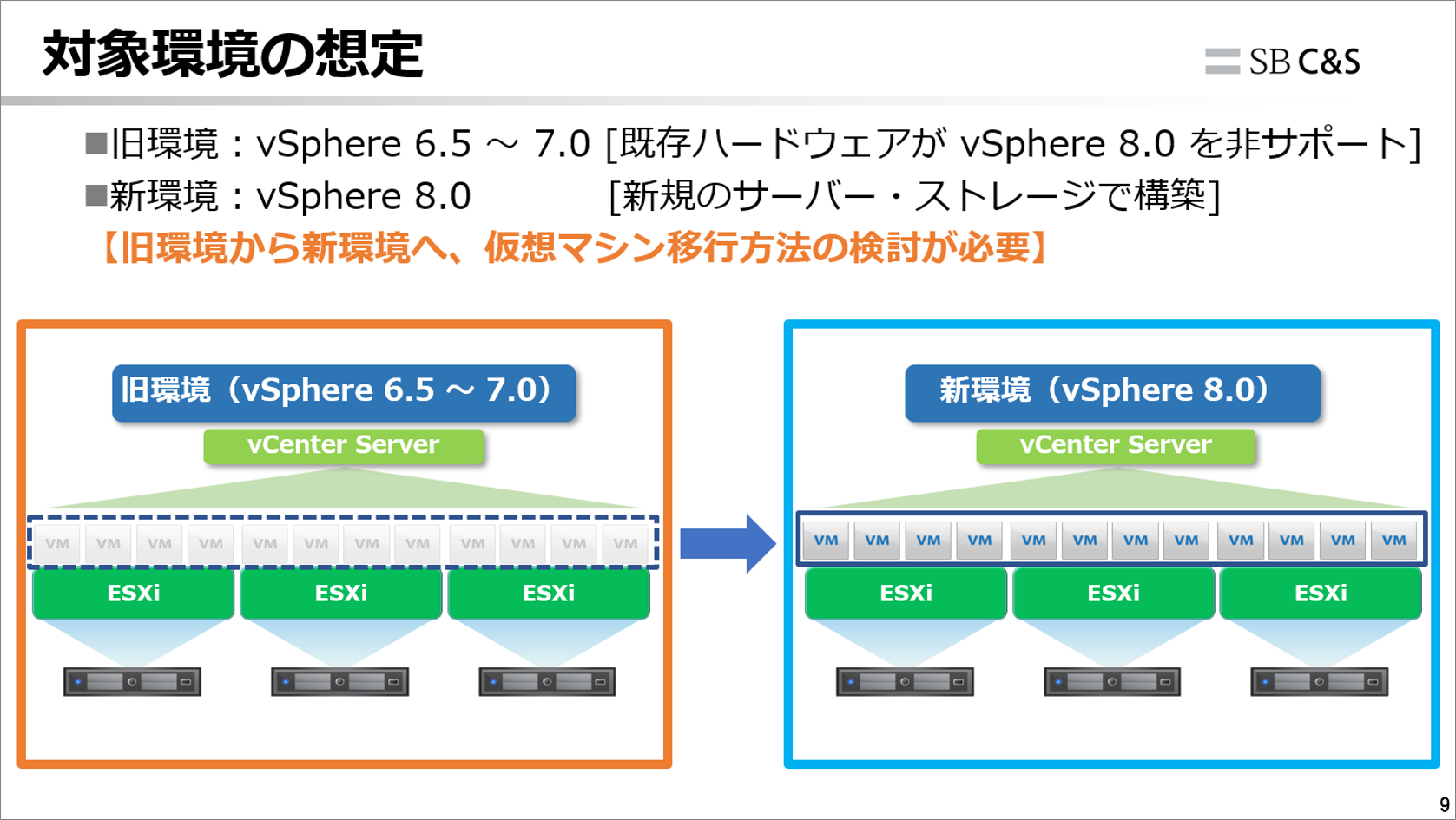
今回の解説動画で紹介している移行パターンは以下です。
- OVFによる移行
- ストレージを利用した移行
- サードパーティツール
- ESXiホストの付け替え
- Advanced Cross vCenter vMotion
解説動画ではそれぞれの移行パターンについてご紹介をしていますが、おすすめとしてご案内しているのは「Advanced Cross vCenter vMotion」です。主な理由としては、サービス停止が伴う場合と伴わない場合の両方で移行が可能かつ、手順も簡単な為です。
解説④の解説動画では、この「Advanced Cross vCenter vMotion」による仮想マシン移行を実際に当社検証環境で実施し、移行手順・要件・注意点をご紹介しています。
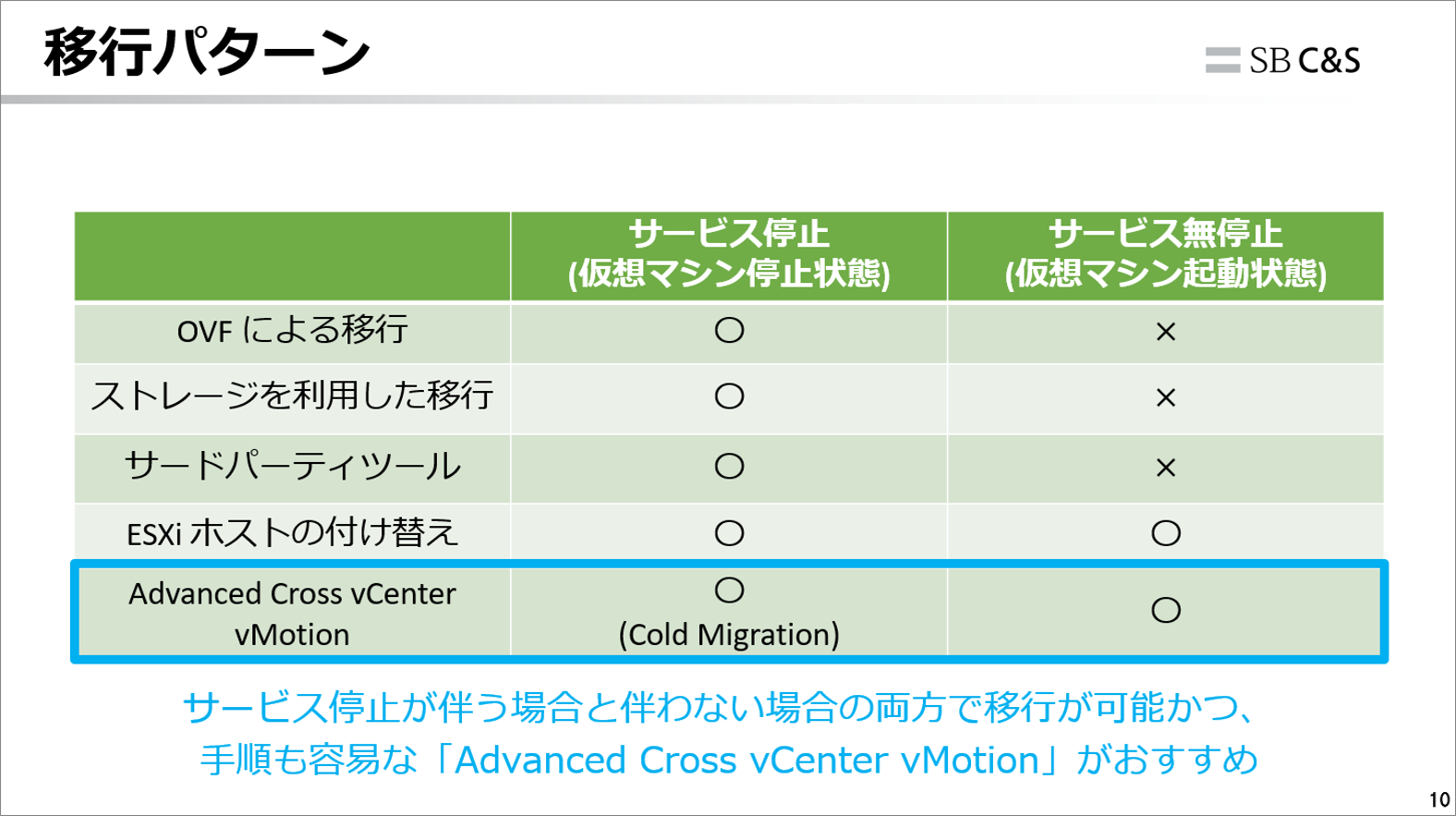
実際に当社で検証した環境は、移行元がvSphere 6.5 U3、移行先がvSphere 8.0の環境です。
詳細は以下の図の通りです。
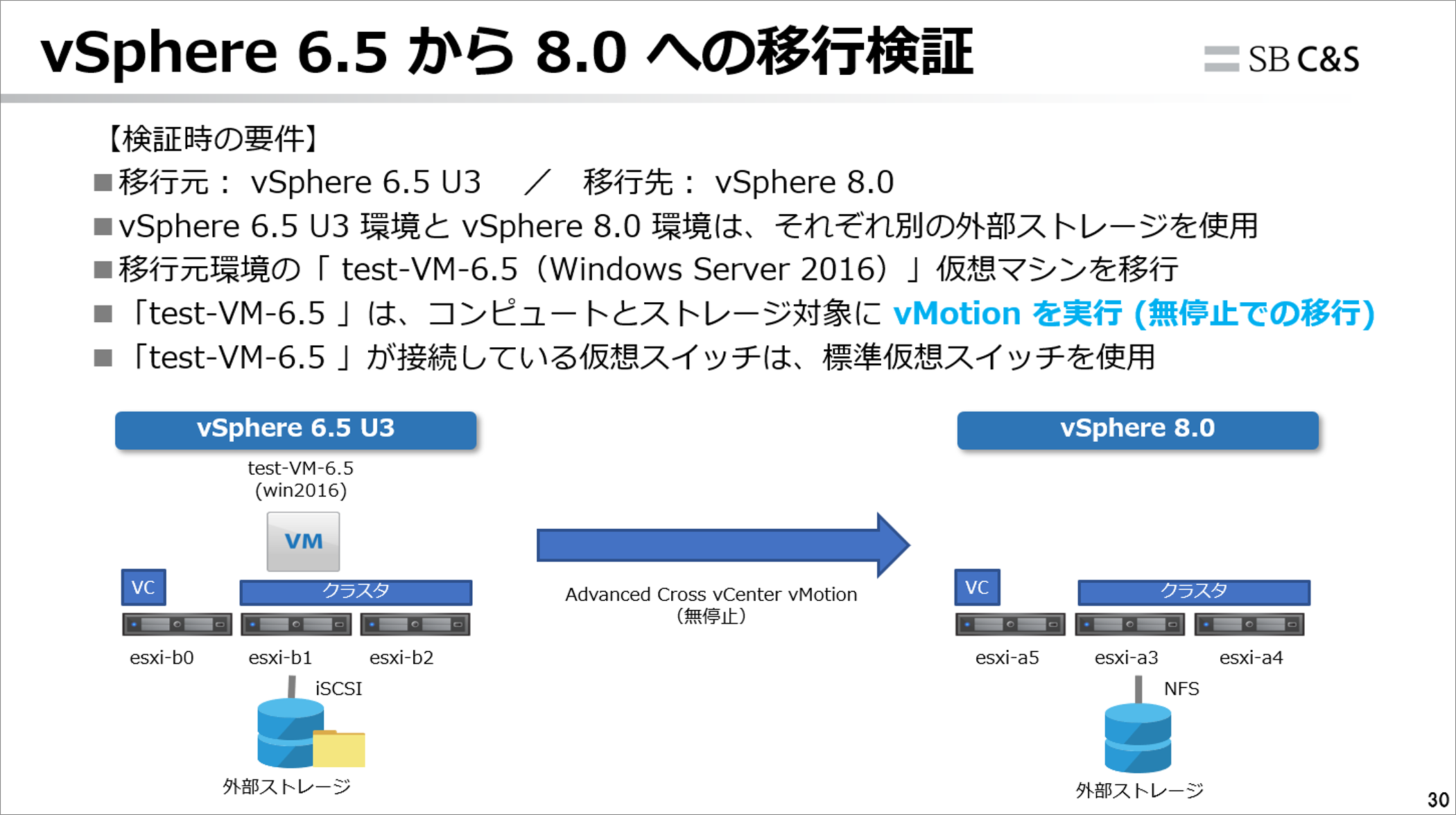
検証結果は、サービス無停止の状態かつ、容易な操作手順で移行を完了することができました。仮想マシンの稼働状態を維持しながら移行を完了させることができますので、仮想マシン上で動作させているアプリケーションやサービスを中断せずに、vSphere 8.0環境へ移行することができます。
ただし、考慮事項としては一定の前提条件を満たす必要があります。事前に移行に必要な要件を確認し、環境を整える必要があります。例えば、移行元と移行先のバージョンやライセンス、ネットワークの互換性など、移行に関連する要件を満たしていることが必要です。実際の操作手順、要件などは解説動画で紹介していますので、是非動画をご確認ください。
おわりに
以上、「VMware テクニカル講座特別編 vSphere 8.0 アップデート対策」の紹介でした。
アップグレードを検討している方やvSphere 8.0に関心のある方にとって、有益な情報になるかと考えています。ぜひ各解説動画をご覧いただき、vSphere 8.0へのスムーズなアップグレードを実現してください!
解説動画の特設サイトはこちら
著者紹介

SB C&S株式会社
ICT事業本部 技術本部 技術統括部
第1技術部 1課
山田 和良 - Kazuyoshi Yamada -
VMware vExpert








